Lorsque vous démarrez Corel PaintShop Pro pour la première fois, l'Espace de travail Gestion de photos s’affiche en tant qu’espace de travail principal et comporte les quatre composants suivants : la palette Navigation, la zone Aperçu, la palette Organiseur et la palette Infos. Pour plus d’informations sur chacune de ces palettes, reportez-vous à la section Espace de travail Gestion de photos.
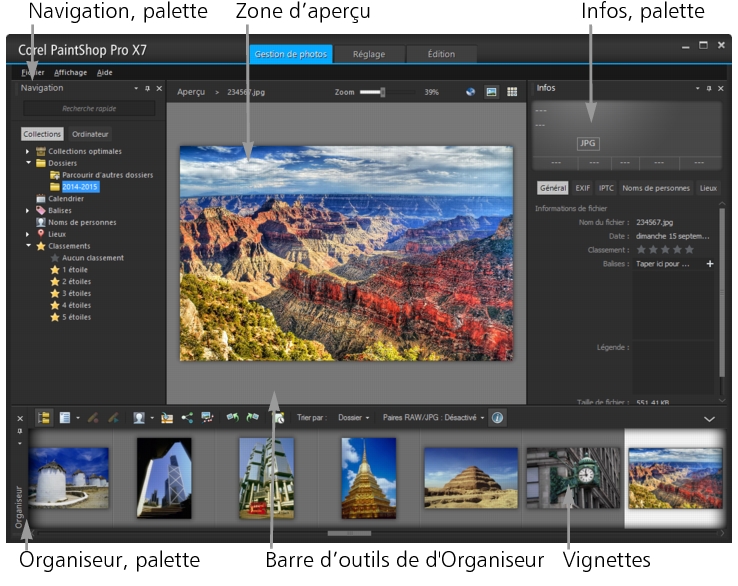
L'Espace de travail Gestion de photos en mode Aperçu
Selon vos besoins, vous pouvez personnaliser l’Espace de travail Gestion de photos en sélectionnant le mode Aperçu, Vignette ou Carte, en redimensionnant, en déplaçant ou en masquant les palettes et en sélectionnant les préférences en matière d’affichage et de fichiers. Pour plus d’informations, reportez-vous à la section Définition des préférences de Espace de travail Gestion de photos.
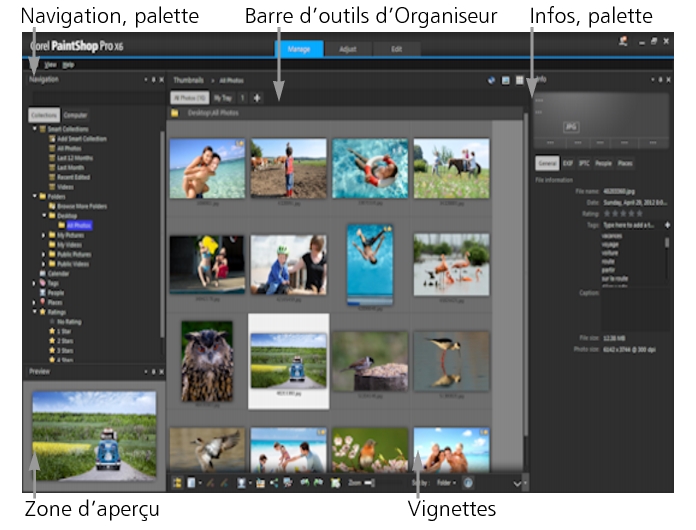
L'Espace de travail Gestion de photos en mode Vignette
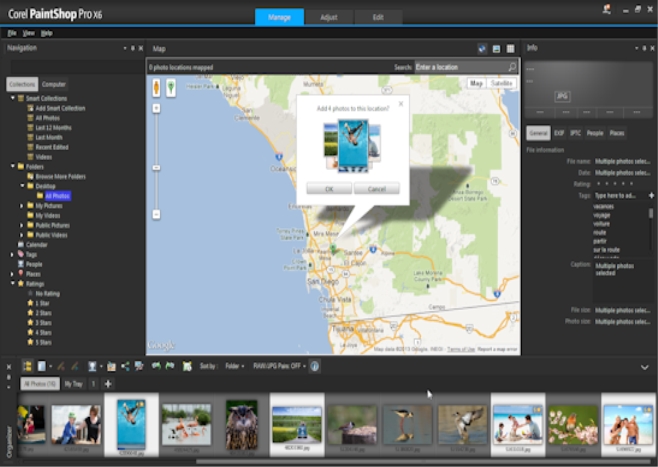
L'Espace de travail Gestion de photos en mode Carte
|
• |
Mode Aperçu  : affiche une grande zone d’aperçu pour une image unique. : affiche une grande zone d’aperçu pour une image unique. |
|
• |
Mode Vignette  : développe et verrouille le contenu de la palette Organiseur dans la zone d’aperçu. : développe et verrouille le contenu de la palette Organiseur dans la zone d’aperçu. |
|
• |
Mode Carte  : affiche une carte sur laquelle vos photos peuvent être associées à des lieux spécifiques. : affiche une carte sur laquelle vos photos peuvent être associées à des lieux spécifiques. |
Espace de travail Gestion de photos

Lorsque vous personnalisez l’Espace de travail Gestion de photos, le programme mémorise les derniers paramètres de mise en page et les enregistre automatiquement pour la prochaine session.
Espace de travail Gestion de photos

Pour réduire la palette Organiseur (ou n’importe quelle palette), vous pouvez aussi de cliquer sur le bouton Masquage automatique  dans la barre de titre de la palette. Pour plus d’informations, reportez-vous à la section Pour enrouler une barre d’outils ou une palette.
dans la barre de titre de la palette. Pour plus d’informations, reportez-vous à la section Pour enrouler une barre d’outils ou une palette.
Copyright 2014 Corel Corporation. Tous droits réservés.
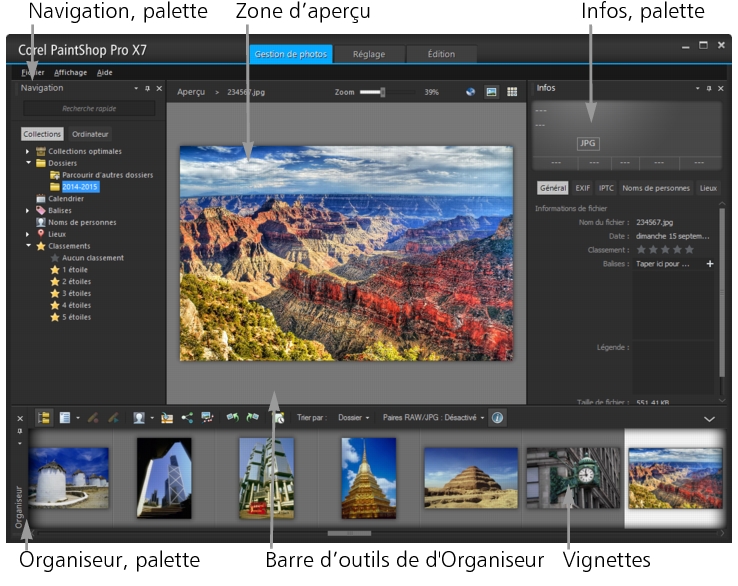
![]() dans la barre de titre de la palette. Pour plus d’informations, reportez-vous à la section Pour enrouler une barre d’outils ou une palette.
dans la barre de titre de la palette. Pour plus d’informations, reportez-vous à la section Pour enrouler une barre d’outils ou une palette.